Wiederherstellung Authentifizierungsfehler aufgetreten – Angeforderte Funktion nicht unterstützt
Aktualisiert Marsch 2023: Erhalten Sie keine Fehlermeldungen mehr und verlangsamen Sie Ihr System mit unserem Optimierungstool. Holen Sie es sich jetzt unter - > diesem Link
- Downloaden und installieren Sie das Reparaturtool hier.
- Lassen Sie Ihren Computer scannen.
- Das Tool wird dann deinen Computer reparieren.
Seit dem Windows 10-Update vom Mai 2018 tritt bei den meisten Computern, auf denen die Windows-Remotedesktop-Funktion installiert ist, das Problem „RDP-Authentifizierungsfehler, angefordertes Feature wird nicht unterstützt“ auf, wenn beim Herstellen einer Verbindung mit einem Remotecomputer über RDP der folgende Fehler angezeigt wird.
Es ist ein Authentifizierungsfehler aufgetreten.
Die angeforderte Funktion wird nicht unterstützt
Dies ist auf eine kürzlich gepatchte Sicherheitslücke in Windows 10 und Windows 7 zurückzuführen.Nach der Installation des neuesten Updates KB4103727 für Windows 10 Version 1709 und KB4103718 für Windows 7 erhalten Sie diesen Fehler.
Wenn Sie das Remote Desktop Protocol in Ihrem Netzwerk verwenden und Verbindungen zu Ihrem Server zulassen, sollten Sie diesen Fehler sofort beheben.
Wichtige Hinweise:
Mit diesem Tool können Sie PC-Problemen vorbeugen und sich beispielsweise vor Dateiverlust und Malware schützen. Außerdem ist es eine großartige Möglichkeit, Ihren Computer für maximale Leistung zu optimieren. Das Programm behebt häufige Fehler, die auf Windows-Systemen auftreten können, mit Leichtigkeit - Sie brauchen keine stundenlange Fehlersuche, wenn Sie die perfekte Lösung zur Hand haben:
- Schritt 1: Laden Sie das PC Repair & Optimizer Tool herunter (Windows 11, 10, 8, 7, XP, Vista - Microsoft Gold-zertifiziert).
- Schritt 2: Klicken Sie auf "Scan starten", um Probleme in der Windows-Registrierung zu finden, die zu PC-Problemen führen könnten.
- Schritt 3: Klicken Sie auf "Alles reparieren", um alle Probleme zu beheben.
Windows verwendet das Credential Security Support Provider (CredSSP)-Protokoll, um Clients bei RDP-Servern zu authentifizieren.Im CredSSP-Protokoll wurde eine schwerwiegende Sicherheitslücke entdeckt, die sowohl die Sicherheit des Servers als auch des Clients beeinträchtigen kann.
Um dieses Problem zu beheben, hat Microsoft das NLA-Protokoll (Network Level Authentication) eingeführt, das in Verbindung mit CredSSP eine Vorauthentifizierung von RDP-Client-Benutzern über TLS/SSL oder Kerberos ermöglicht.
Wenn der Server nicht über den erforderlichen Windows-Update-Patch verfügt, verweigert der aktualisierte Client-Computer die Verbindung mit dem ungeschützten Server, da Microsoft die Aktivierung von NLA für eine sichere Verbindung mit dem Remote-Desktop vorschreibt.
Was ist die Ursache für die Fehlermeldung ‚authentication occurred – the requested feature is not supported‘?
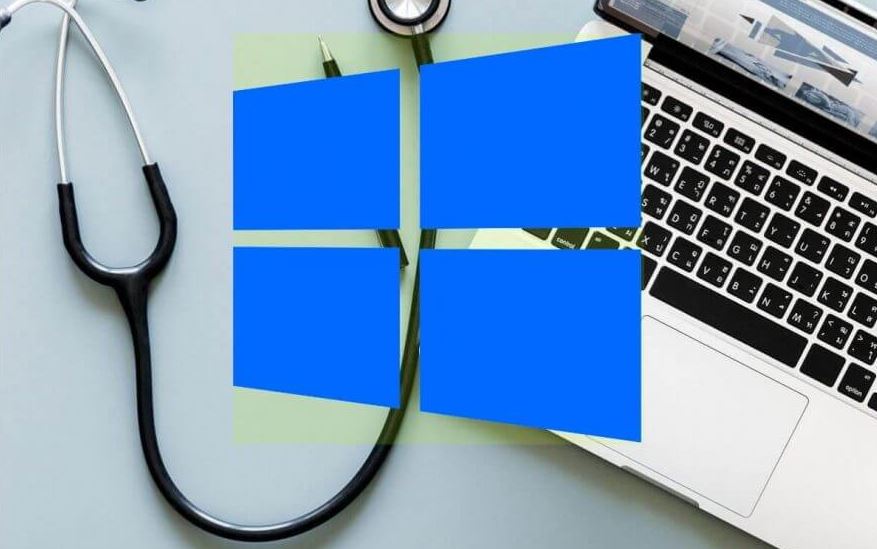
Wir haben dieses spezielle Problem anhand mehrerer Benutzerberichte untersucht.Nach unseren Erkenntnissen gibt es mehrere verschiedene Szenarien, die diese Fehlermeldung verursachen können.
- Fehler verursacht durch ein Windows-Update:Es besteht eine hohe Wahrscheinlichkeit, dass der Fehler durch ein Windows-Update verursacht wird, das Mitte 2018 veröffentlicht wurde.Der Patch zwingt Remote Desktop Connection dazu, sicherzustellen, dass auf beiden betroffenen Arbeitsstationen der CredSPP-Patch vom März 2018 ausgeführt wird.Indem Sie beide Computer mit den neuesten Updates aktualisieren, stellen Sie sicher, dass sie bereit sind, eine Remotedesktopverbindung zuzulassen.
- Die Wiederherstellungsrichtlinie für Oracle Encryption ist deaktiviert:Einige betroffene Benutzer stellten fest, dass die lokale Gruppenrichtlinie in ihrem Fall deaktiviert war.Wenn die Version des Betriebssystems dies zulässt, können Sie den Fehler wahrscheinlich umgehen, indem Sie die Reparaturrichtlinie für Oracle Encryption aktivieren.
- AllowEncryptionOracle hat einen Wert von 2:Es gibt einen bestimmten Registrierungsschlüssel (AllowEncryptionOracle), von dem bekannt ist, dass er diese spezielle Fehlermeldung auslöst, wenn er nicht aktiviert ist.Mehrere Benutzer, bei denen das gleiche Problem auftrat, berichteten, dass das Problem nach der Änderung des Registrierungsschlüssels behoben war.
Wenn Sie Probleme haben, diese Fehlermeldung zu beheben, lesen Sie diesen Artikel, um zu erfahren, wie Sie den Fehler beheben können.Im Folgenden finden Sie eine Reihe von Methoden, die andere Benutzer in einer ähnlichen Situation zur Behebung des Fehlers Authentifizierungsfehler bei der angeforderten Funktion wird nicht unterstützt verwendet haben.
Alle unten aufgeführten Methoden sollten Ihnen helfen, das Problem zu lösen.Wenden Sie also die Methode an, die für Ihr Szenario am geeignetsten erscheint.
So beheben Sie den Authentifizierungsfehler, der aufgetreten ist – die angeforderte Funktion wird nicht unterstützt

Deaktivieren der Authentifizierung auf Netzwerkebene auf dem RDP-Server
Die erste Möglichkeit, den Fehler „Requested feature not supported“ in RDP zu beheben, besteht darin, die Authentifizierung auf Netzwerkebene auf der RDP-Server-Seite zu deaktivieren.Um dies zu tun:
- Öffnen Sie die Systemeigenschaften und wählen Sie die Registerkarte Remote.
- Deaktivieren Sie die Option Verbindungen nur von Computern zulassen, auf denen Remote Desktop mit Authentifizierung auf Netzwerkebene ausgeführt wird, und klicken Sie auf OK.
- Anmerkung:Wenn es sich bei dem RDP-Server um einen Windows 7-Computer handelt, aktivieren Sie das Kontrollkästchen Verbindungen von Computern mit einer beliebigen Version von Remote Desktop (weniger sicher) zulassen.
- Versuchen Sie nun, über den RDP-Client eine Verbindung zum Server herzustellen.
Aktivieren Sie den Oracle-Verschlüsselungspatch auf dem RDP-Client
Die nächste Möglichkeit, den Authentifizierungsfehler „Requested feature not supported“ in RDP zu beheben, besteht darin, die Einstellungen des Oracle Encryption Patch auf dem Remotedesktop-Client zu ändern.Um dies zu tun:
Bei professionellen Versionen von Windows:
- Drücken Sie Windows + R, um das Befehlsfenster Ausführen zu öffnen.
- Geben Sie GPEdit.MSC ein und drücken Sie die Eingabetaste.
- Gehen Sie im Gruppenrichtlinien-Editor zu folgendem Pfad (im linken Fensterbereich):
- Computerkonfiguration -> Administrative Vorlagen -> System -> Delegierung von Befugnissen.
- Öffnen Sie im rechten Bereich die Einstellungen für das Oracle-Verschlüsselungspatch.
- Wählen Sie „Aktivieren“, setzen Sie den „Schutzgrad“ auf „Angreifbar“ und klicken Sie auf „OK“.
- Schließen Sie den Gruppenrichtlinien-Editor und versuchen Sie, eine Verbindung mit dem RDP-Server herzustellen.
In Windows Home-Versionen:
- Öffnen Sie eine Eingabeaufforderung als Administrator.Um dies zu tun:
- Geben Sie in das Suchfeld ein: Eingabeaufforderung oder cmd.
- Klicken Sie mit der rechten Maustaste auf die Ergebnisse der Befehlszeile und wählen Sie Als Administrator ausführen.
- Geben Sie an der Eingabeaufforderung den folgenden Befehl ein und drücken Sie die Eingabetaste.
- reg add „HKLMSoftwareMicrosoftWindowsCurrentVersionPoliciesSystemCredSSParameters“ /f /v AllowEncryptionOracle /t REG_DWORD /d 2
- Schließen Sie die Befehlszeile und starten Sie den Computer neu.
- Verbinden Sie sich nach dem Neustart über die Anwendung Remote Desktop mit dem Server.
Häufig gestellte Fragen
Wie kann ich einen Authentifizierungsfehler beheben, wenn die angeforderte Funktion nicht unterstützt wird?
Die erste Möglichkeit, den Fehler „Requested feature not supported“ in RDP zu beheben, besteht darin, die Authentifizierung auf Netzwerkebene auf der RDP-Server-Seite zu deaktivieren.Öffnen Sie dazu die Systemeigenschaften und wählen Sie die Registerkarte Remote.
Wie kann ich einen aufgetretenen Authentifizierungsfehler beheben?
- Passen Sie die Einstellungen für den Remote-Desktop an.
- Aktivieren Sie Oracle Encryption Fix.
- Bearbeiten Sie die Registrierung.
- Aktualisierungen vom Mai entfernen.
- Führen Sie eine Aktualisierung vor Ort durch.
Wie kann ich den Authentifizierungsfehler „Cannot contact local security point“ beheben?
Wenn nur ein Benutzer betroffen ist, versuchen Sie, das Kennwort des Benutzers zurückzusetzen und deaktivieren Sie die Option „Kennwort bei nächster Anmeldung ändern“.
Wie kann ich einen CredSSP-RDP-Fehler beheben?
- Gehen Sie zu Computerkonfiguration -> Administrative Vorlage -> System -> Berechtigungsdelegation -> Oracle Encryption Removal.
- Doppelklicken Sie auf „Encryption Oracle Remediation“, wählen Sie „Enable“ und ändern Sie die Sicherheitsstufe auf „Vulnerable“, dann klicken Sie auf „Apply“ oder „Ok“.

